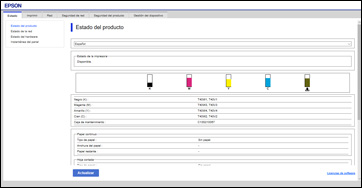Puede
acceder a Web Config desde su navegador a través de HTTP o HTTPS.
Por defecto, la primera vez que accede a Web Config se utiliza HTTP. Si continúa utilizando HTTP, Web Config no muestra todos los menús disponibles.
Para acceder
a Web Config después de configurar HTTPS, introduzca https:// antes
de la dirección IP del producto, tal como se muestra en el paso 3.
Nota: Si el nombre
del producto está registrado con el servidor DNS, puede utilizar el
nombre del producto en lugar de la dirección IP del producto para
acceder a Web Config,